Miro – wideo player
Ostatnia aktualizacja: 16 maja 2022, 23:50
Miro jest ciekawym odtwarzaczem plików wideo z możliwością przeszukiwania zawartości i pobierania na dysk lokalny plików z takich serwisów jak: YouTube, Yahoo!, Google Video, Blip oraz oglądania materiałów multimedialnych online korzystając z dużej ilości dostępnych kanałów telewizji internetowej. Posiada również wbudowanego klienta sieci Bittorrent.
Obsługuje formaty plików MPEG, QuickTime, avi, H.264, DivX, Windows Media, Flash Video również w jakości HD. Do poprawnego działania wymaga xine.
1. Uruchom program z menu „Programy-> Multimedia lub Obraz i dźwięk” i przeprowadź wstępną konfigurację.
2. Wskaż folder jeśli chcesz dodać swoje pliki wideo do biblioteki programu.
3. Zamknij okno konfiguracji po zakończeniu przeszukiwania.
4. Teraz możesz przeszukać bazę dostępnych kanałów wideo wpisując słowo kluczowe w pole wyszukiwania.
5. Lub przechodząc do opcji „Genres” w celu przeszukania materiałów według kategorii.
6. Po wejściu w kategorię wybierz materiał klikając „Download”.
7. Pobrany plik będzie dodany do biblioteki programu.
8. Jeśli chcesz przeszukać serwisy z zamieszczonymi materiałami wideo np. YouTube, GoogleVideo, itp. to przejdź do opcji „Wyszukiwanie wideo”, w polu wyszukiwania wybierz serwis, który chcesz przeszukać i wpisz słowo kluczowe.
9. Następnie kliknij na „Pobierz”.
10. Teraz już możesz odtworzyć wybrany klip wideo.
11. Kolejną opcją dostępną przez Miro jest obsługa sieci Bittorrent w opcji „Strony www-> LegelTorrent”.
12. W opcji „Kanały wideo” masz dostęp do filmów i programów nadawanych przez
stacje telewizji internetowych.
13. Aby obejrzeć wybrany materiał musisz go najpierw pobrać do biblioteki multimediów.
14. Dostęp do ustawień programu uzyskasz wchodząc w opcję „Wideo-> Preferencje”.
15. W zakładce „Kanały” możesz zmienić czas pobierania aktualizacji kanałów.
16. W zakładce „Pobieranie” masz dostęp do ustawień pobierania i wysyłania.
17. W następnej zakładce „Foldery” możesz zmienić domyślny folder pobranych plików oraz wybrać folder, który będzie automatycznie monitorowany przez program w poszukiwaniu nowych plików wideo.
18. W zakładce „Dysk” możesz zarezerwować minimalną ilość dysku przed zapisaniem jej przez pobierane pliki.
19. W ostatniej zakładce „Odtwarzanie” masz dostęp do ustawień odtwarzanych plików.

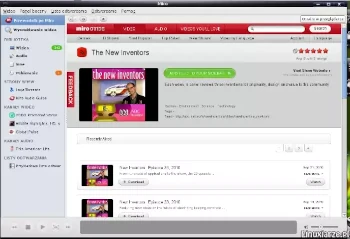
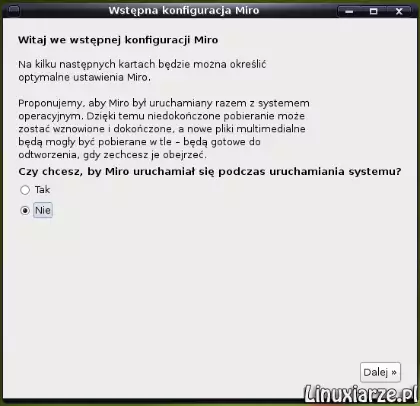
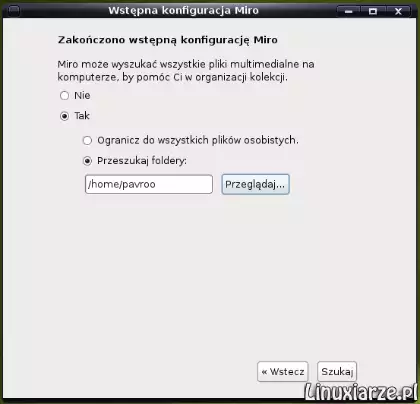
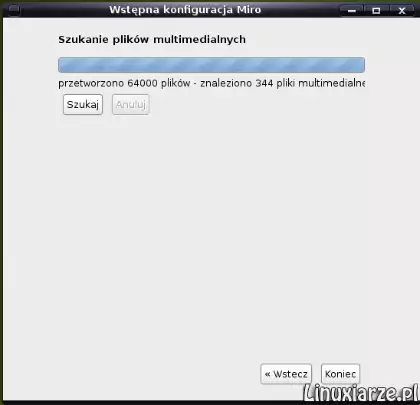
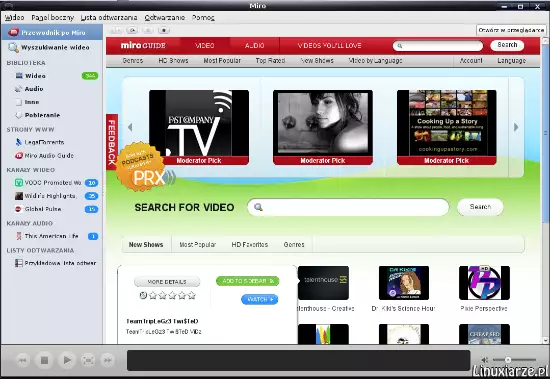
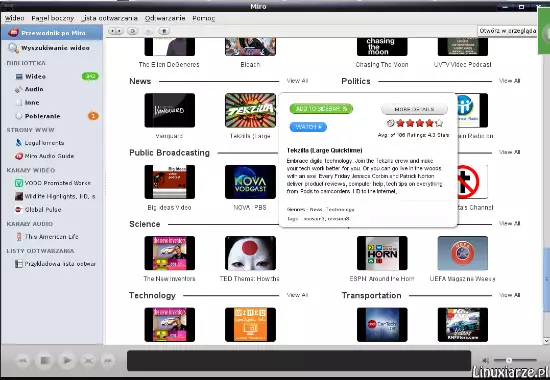
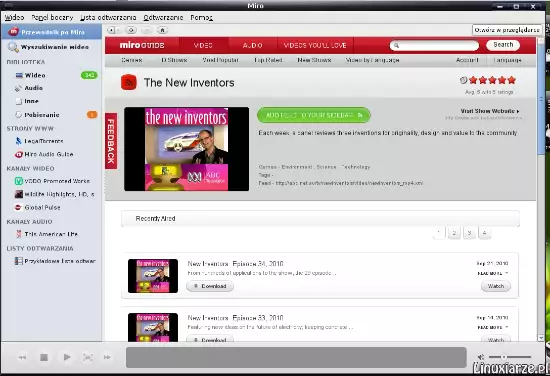
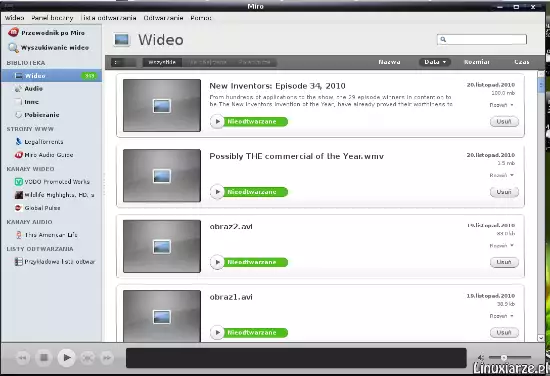

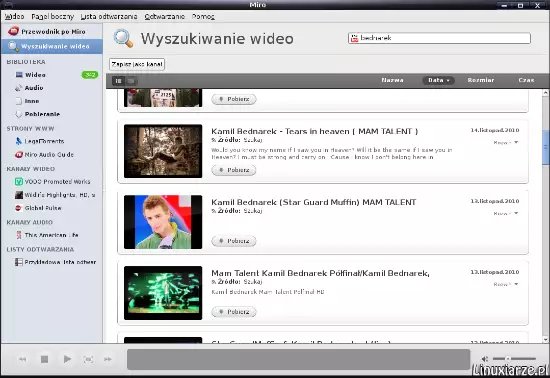
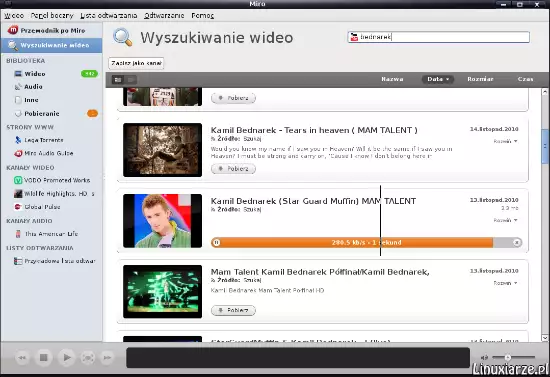
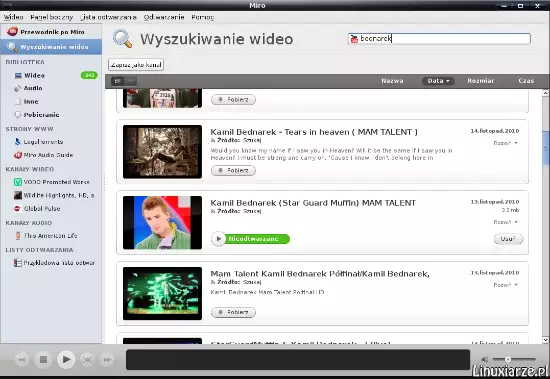
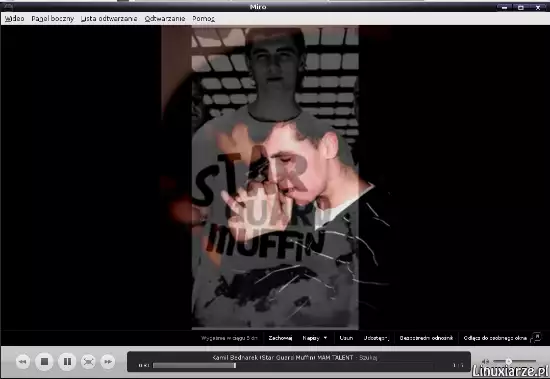
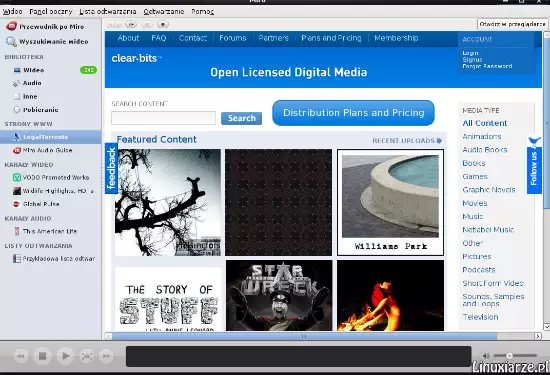
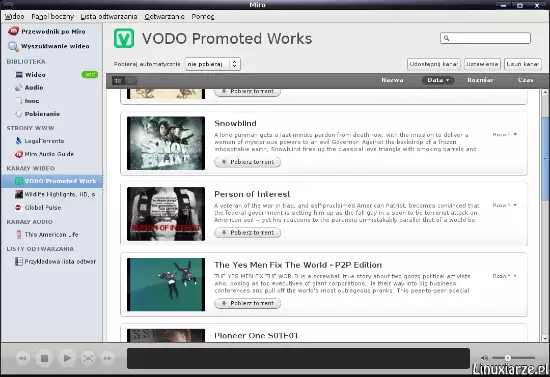
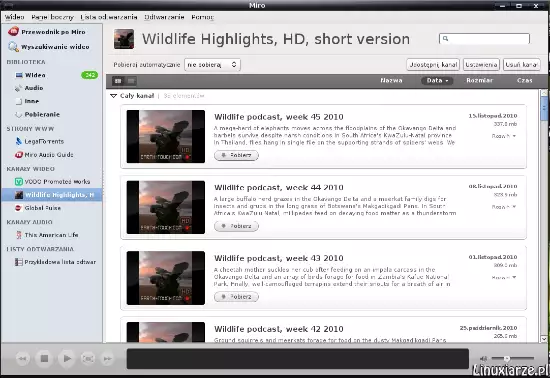
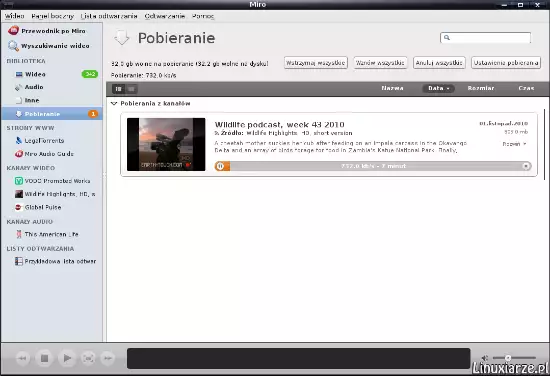
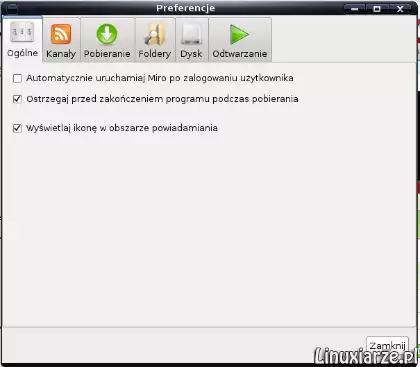
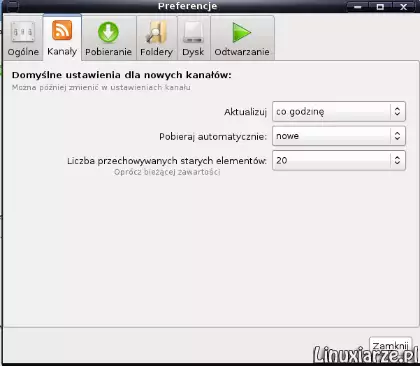
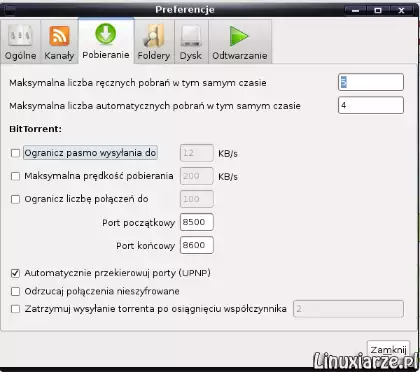
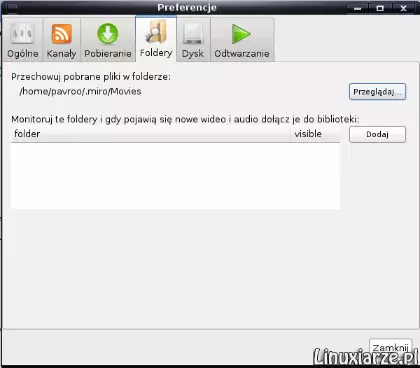
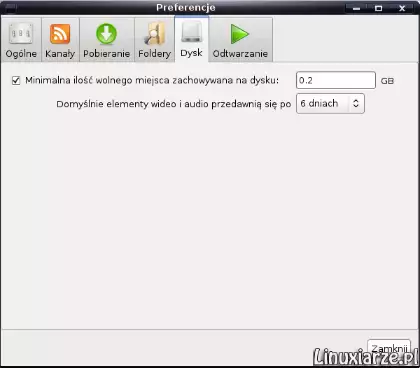
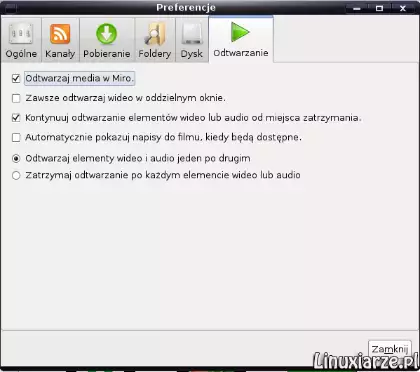
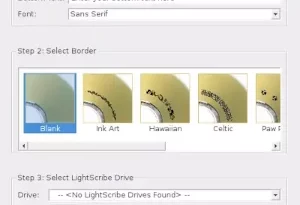

Świetny programik jak dotychczas w każdym systemie chciał Flasha mimo że był zainstalowany używam programu Tego typu do odtwarzania filmów z YouTube dotychczas używałem MiniTube z powodu który podałem wyżej teraz używam sabayon i MIniTube mi nie odtwarza Filmów a ten tak i faktycznie nie ma sobie równych program dobry aby chodził jak najdłużej :]